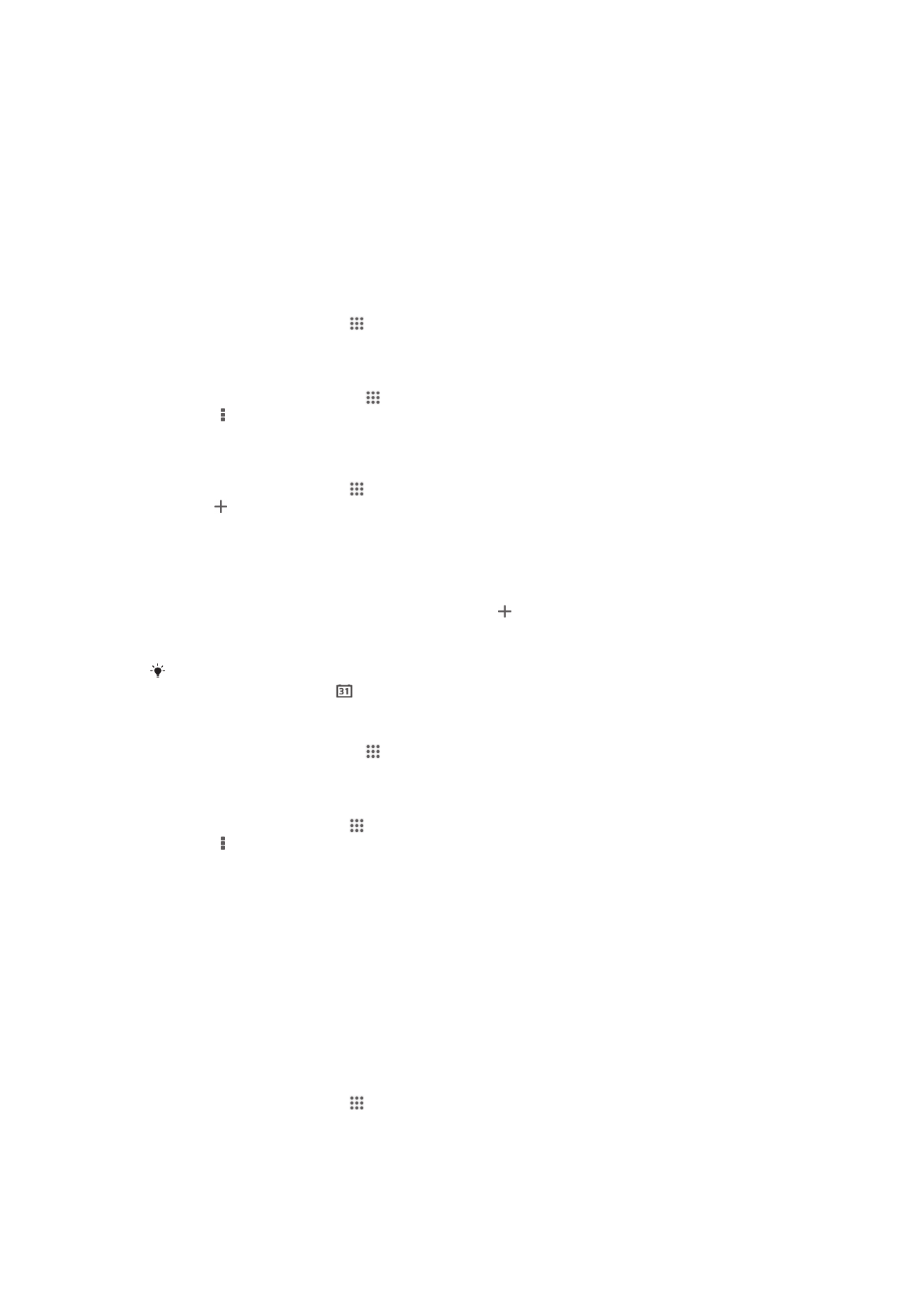
Tanggalan lan jam weker
Tanggalan
Babagan tanggalan
Piranti nduwe tanggalan kanggo ngatur jadwal wektu sampeyan. Yen duwe akun
Google™, sampeyan uga bisa nyelarasake tanggalan piranti karo tanggalan web.
Deleng
Nyelarasake karo Microsoft® Exchange ActiveSync®
ing kaca 102.
Nyetel tampilan tanggalan
1
Saka Layar ngarep, tutul , banjur temokake lan tutul Tanggalan.
2
Tutul panah mudhun kanggo mbukak menu gulung mudhun, banjur pilih opsi.
Ndeleng tanggalan luwih saka siji
1
Saka Layar ngarep, tunyuk , banjur temokake lan tunyuk Tanggalan.
2
Penet , banjur tunyuk Tanggalan.
3
Pilih tanggalan sing arep dideleng.
Nggawe acara tanggalan
1
Saka Layar ngarep, tutul , banjur tutul Tanggalan.
2
Tutul .
3
Yen sampeyan wis nyelarasake tanggalan karo siji akun utawa luwih, pilih akun
sing pengin dienggo kanggo nambahake acara iki. Yen sampeyan mung pengin
nambahake acara iki ing piranti, tutul Tanggalan piranti.
4
Ketik jeneng, wektu, lokasi lan deskripsi acara.
5
Tutul Liyane lan pilih pangeling kanggo acara kasebut. Kanggo nambah
pangeling anyar menyang acara kasebut, tutul .
6
Yen dikarepake, pilih opsi liyane ing Ambalan.
7
Tutul Rampung.
Nalika wektu janjian wis cedhak, piranti bakal muter swara cendhak kanggo ngelingake
sampeyan. Kajaba kuwi, dituduhake ing baris status.
Ndeleng acara tanggalan
1
Saka Layar ngarep, tunyuk , banjur tunyuk Tanggalan.
2
Tunyuk acara sing pengin dideleng.
Nggenti setelan tanggalan
1
Saka Layar ngarep, tutul , banjur tutul Tanggalan.
2
Penet , banjur tutul Setelan.
3
Tutul setelan sing arep digenti, banjur owahi kaya sing dipengini.